
Когда говоришь про ПО для удаленного доступа, первым в голове возникает TeamViewer. Но есть ли альтернативы? Сегодня поговорим про AnyDesk. На практике оказалось, что данное ПО не то, чтобы не уступает более известному конкуренту, а по скорости работы и ряду других параметров даже его превосходит (пожалуйста, не думайте что это маркетинговый булшит и не минусуйте, пока не дочитаете до конца)
Почему AnyDesk?
Из личных наблюдений скажу, что, во-первых, AnyDesk работает быстрее, причем весьма ощутимо. Ниже покажу откуда такая уверенность. Во-вторых, у AnyDesk нет ограничения по числу каналов, которым грешит TeamViewer (при превышении десятка он вынуждает либо обращаться в поддержку, что не слишком помогает, либо переходить на лицензию Tensor). Платить придется TeamViewer и за еще один чих – подключение нового типа (например, к мобильному устройству), тогда как в AnyDesk эта возможность реализована по умолчанию.
Мошенники Просят Установить AnyDesk приложение/не повторяйте мою ошибку
Четвертое преимущество AnyDesk – наличие on-premise версии, – многие российские компании уже обожглись об иностранные публичные облака и для них важна альтернатива им внутри собственного контура.
Наконец, AnyDesk, компания хоть и европейская, но позволяющая себе не обращать внимания на санкции, поскольку она не публична. А наличие версии on-premise позволит использовать решение даже в том случае, если компания проявит собственную инициативу.
Скорость работы
AnyDesk в первую очередь, конечно – собственный кодек, DeskRT, который обеспечивает очень высокую скорость работы вне зависимости от сети, и в корпоративной, и в мобильной. Для работы AnyDesk достаточно скорости соединения в 100 Кбит/сек, при этом кодек обеспечивает частоту обновления в 60 fps при задержке менее 16 ms. А это значит, что работать через AnyDesk можно даже в полевых условиях и даже там, где нет LTE, благо поддерживаются все возможные платформы. В реалиях последних пандемийных лет это очень важно.
Все дело в том, что DeskRT очень грамотно подходит к сжатию картинки рабочего стола. Кодеку не нужна оптимизация, обои рабочего стола и прочая персонализация остаются на месте, в отличие от сценария TeamViewer. Отсюда и плавность манипуляций, которые пользователь совершает на удаленном рабочем столе.
Безопасность
Это – вторая ключевая определяющая характеристика для удаленного рабочего стола. То, что он может стать дырой для последующего взлома корпоративной системы защиты объяснять не надо. Более того, нужно учитывать еще и такую составляющую, как персональные данные.
Для шифрования в облачной версии AnyDesk используется технология стандартизированных протоколов TLS 1.2, реализовано 256-битное шифрование протокола и канала обмена ключами. В on-premise и вовсе реализовано шифрование «военного уровня», как говорят маркетологи AnyDesk: используется канал обмена данными RSA 4096 bit.
Будьте бдительны! AnyDesk
А компаниям, которые имеют дело с персональными данными, очень поможет вариант on-premise – в этом случае передавать их, даже на время, в собственное облако AnyDesk (иностранное, конечно) не придется, а значит требования российского законодательства будут соблюдаться в любом случае.
Требования
Аппетит в отношении ресурсов у Anydesk совсем небольшой. Клиент решения весит всего-то 3,7 Мбайт, требует 4-гигабайтного RAM и 4-ядерного процессора. Такие мощности позволяют работать с 10 тысячами устройств одновременно.
Лицензирование
Возможны три варианта использования AnyDesk. Начнем с триальной версии. Она доступна для коммерческого использования в течение 14 дней, а затем предстоит сделать выбор.
Старшая версия называется Enterprise и ориентирована на средних и крупных заказчиков. Ее можно использовать и для облачного, и для локального размещения. Включает она полную функциональность AnyDesk без каких-либо ограничений: бесконечное число управляемых устройств, групповые политики, MSI-развертывание, поддержка командной строки и даже корпоративное брендирование интерфейса. Администрировать эту версию AnyDesk могут более 5 специалистов.
Средняя версия, Performance, предназначена малому бизнесу. Разворачивается она в облаке AnyDesk и включает широкий набор бизнес-функций – до 3 тыс. управляемых устройств, возможность записи сеанса, адресную книгу, API-интерфейс, возможность пробуждения устройства по сети и другие плюшки. Администрировать эту версию для больших групп не слишком удобно – здесь допускаются к нему не более 5 человек. Но для малого бизнеса этого вполне достаточно.
Младшая версия, Essentials, дает базовую функциональность удаленной работы и подходит для индивидуальных предпринимателей и микробизнесов. Разворачивается она тоже только через облако. Техподдержки, логирования и прочих возможностей здесь нет, а число администраторов ограничено одним аккаунтом. По сути, пользоваться Essentials может только ИП, которому нужно удаленное подключение к своим рабочим устройствам.
Развертывание и настройка
Для примера возьмем облачную версию AnyDesk – займемся ее развертыванием и настройкой.

Заполняем необходимые поля, выбираем иконку (кастомизировать не будем) и сохраняем первого пользователя.
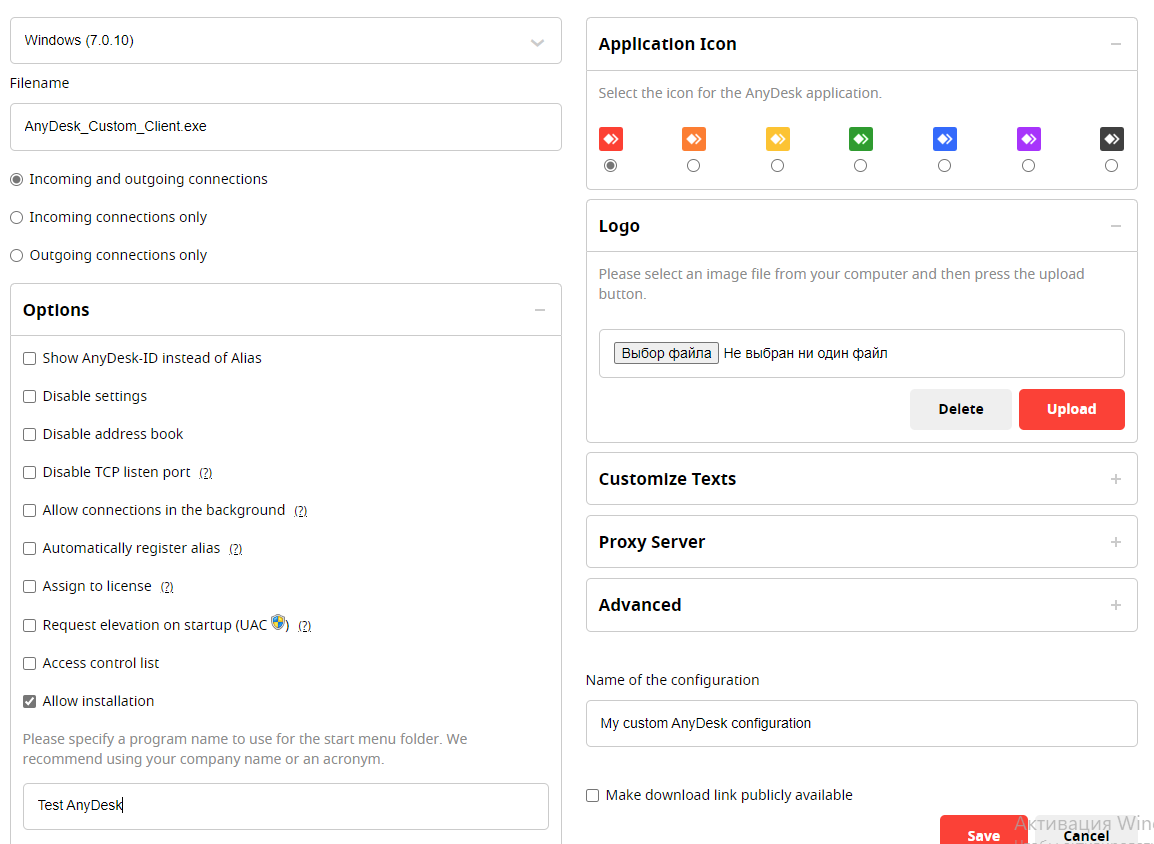
Следующий экран содержит ссылку для скачивания клиента. Загружаем и устанавливаем его.
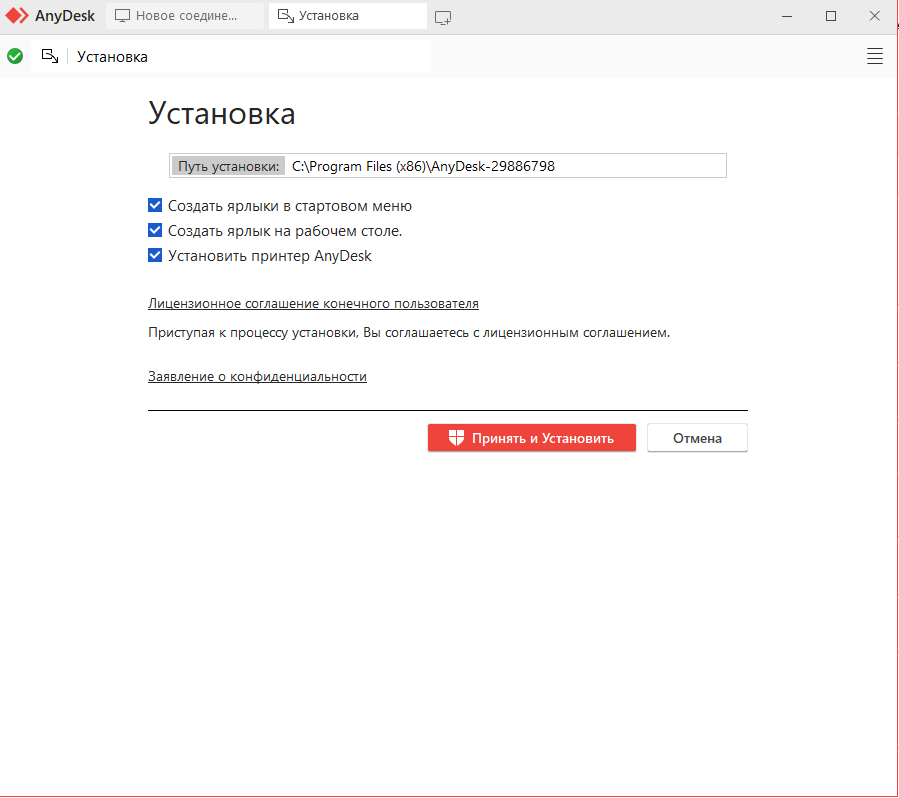
А вот и стартовый экран клиента, на котором уже указан номер рабочего места. Кстати, язык интерфейса программа определила автоматически, по базовым настройкам Windows.
Самое интересное и важное, конечно же, – в настройках клиента. С установками интерфейса вопросов не возникает.
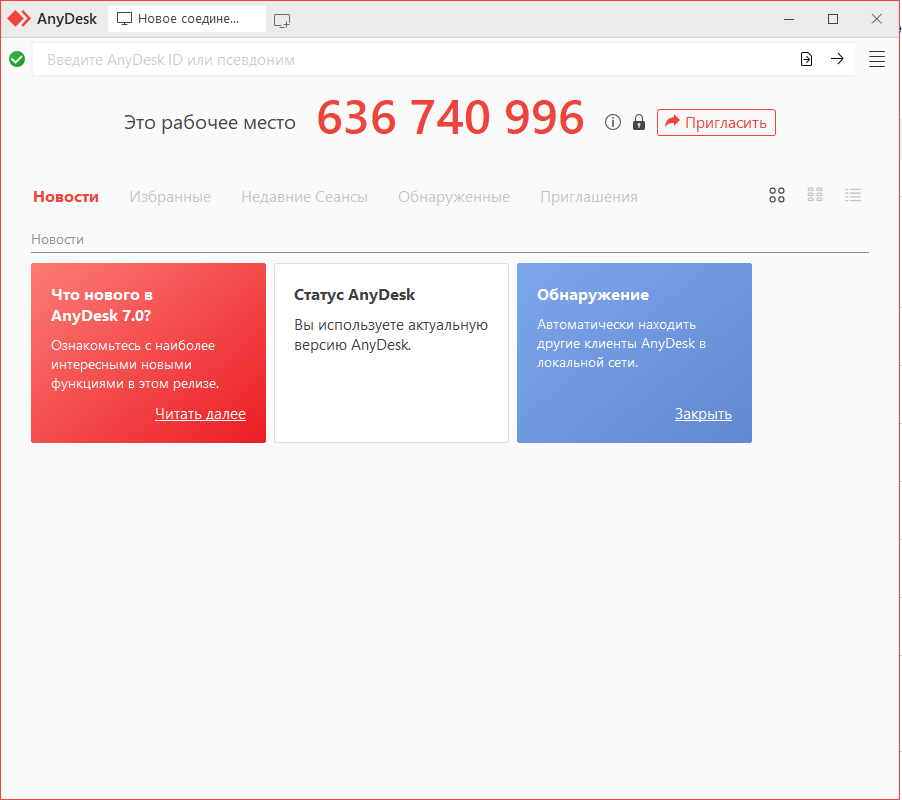
Настроек безопасности очень много. В этом окне можно сделать базовые установки (сменить пароль, установить права на интерактивный доступ), выдать разрешения на него…

И выбрать один из существующих или создать новый профиль доступа, в котором детально прописать права пользователя. В последствии этот профиль можно будет присваивать контактам из записной книжки, чтобы не тратить время каждый раз перед началом сессии.

Настройки сетевого соединения, записи и побудки по сети куда проще. Все интуитивно понятно.
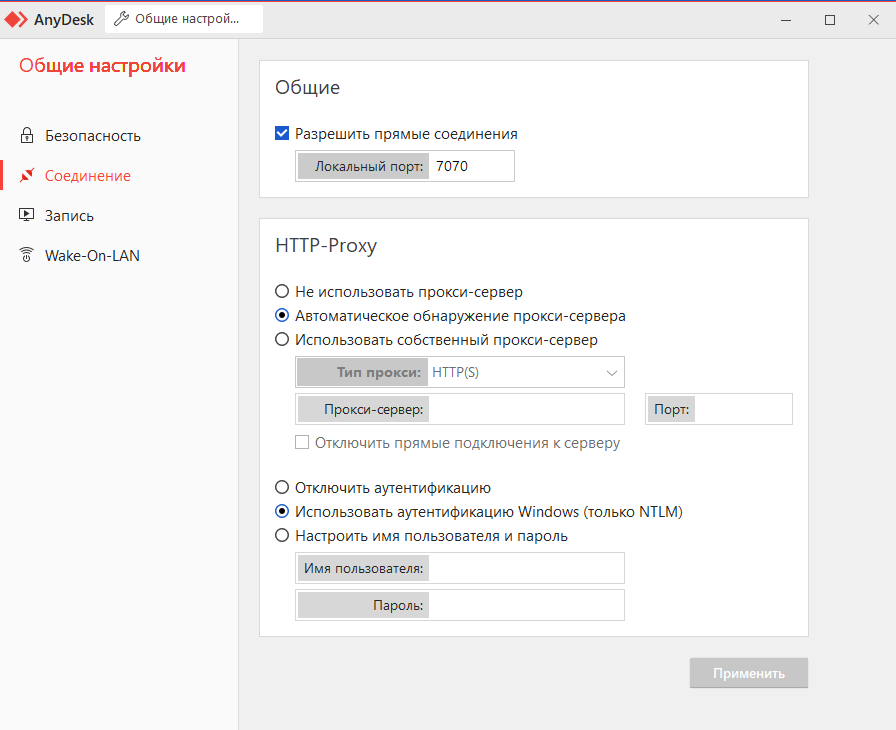
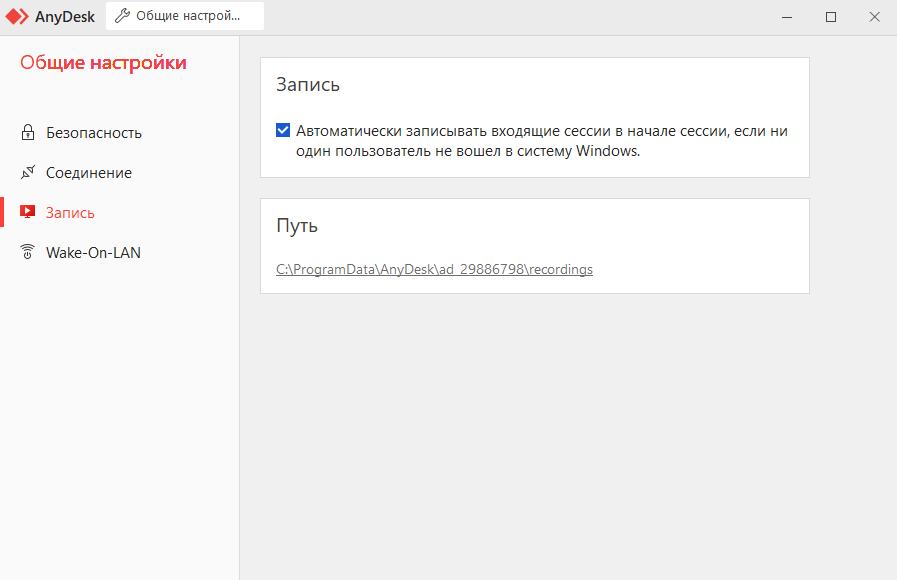
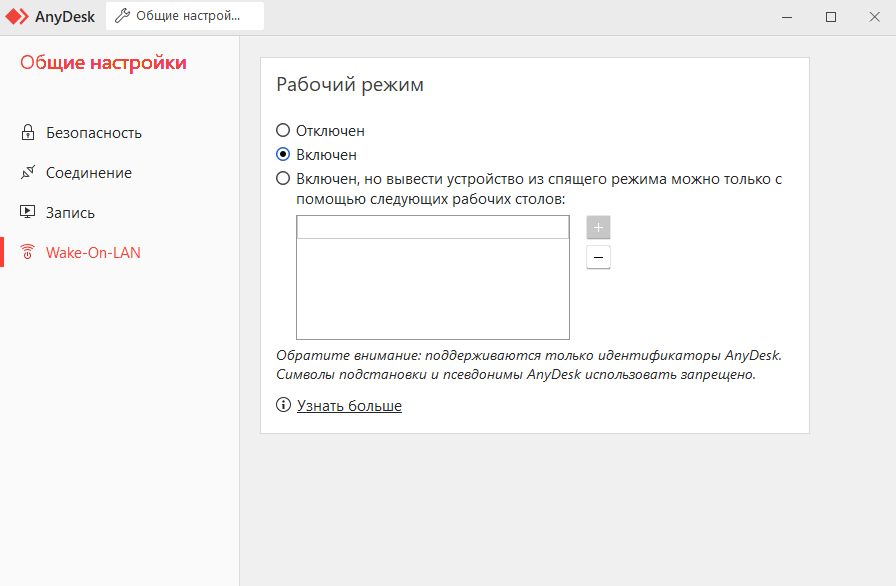
Столь же очевидны и остальные настройки, – настолько, что AnyDesk даже не требуется защита от дурака. Поломать тут решительно нечего. Клиент можно кастомизировать «под себя» на вкладке «Приватность» (аватар пользователя, к примеру, AnyDesk подтягивает из аккаунта Windows), установить принтер, настроить аудио- и видеосвязь.
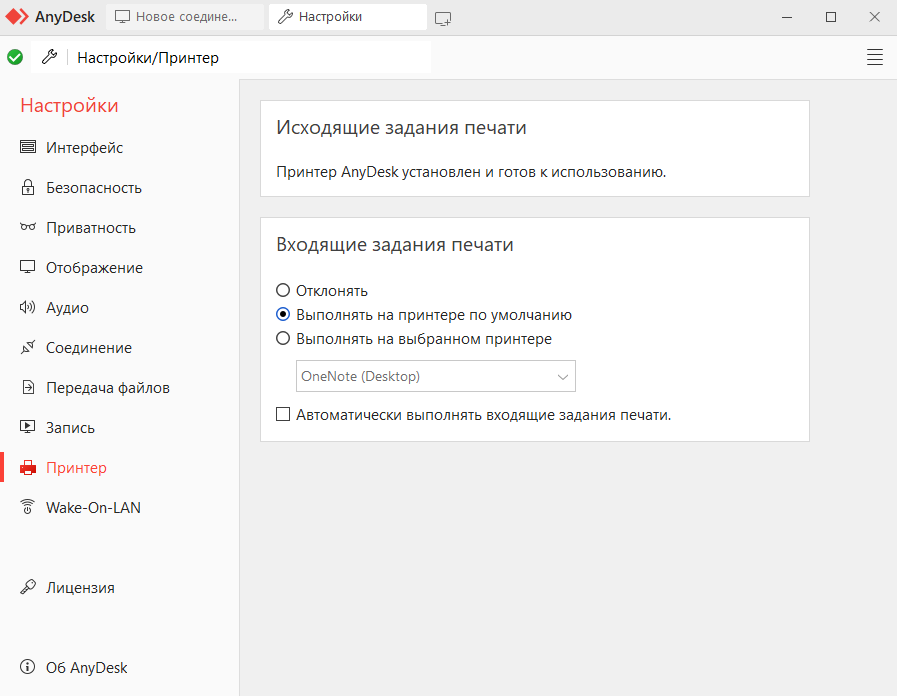
Для того, чтобы начать сеанс удаленного подключения, нужно пригласить пользователя. Сделать это до банальности просто. Профиль доступа можно выбрать из предустановленных или отредактировать прямо в интерфейсе приглашения, активируя соответствующие иконки.
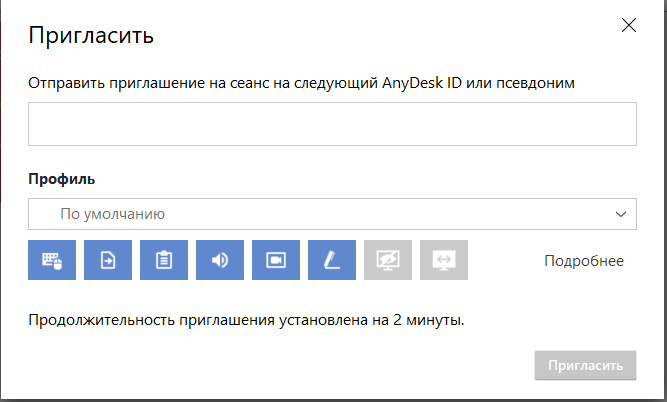
Ну а дальше после того, как приглашение будет принято, перед нами откроется рабочий стол удаленного компьютера. Распоряжаться которым мы сможем в строгом соответствии с правами.
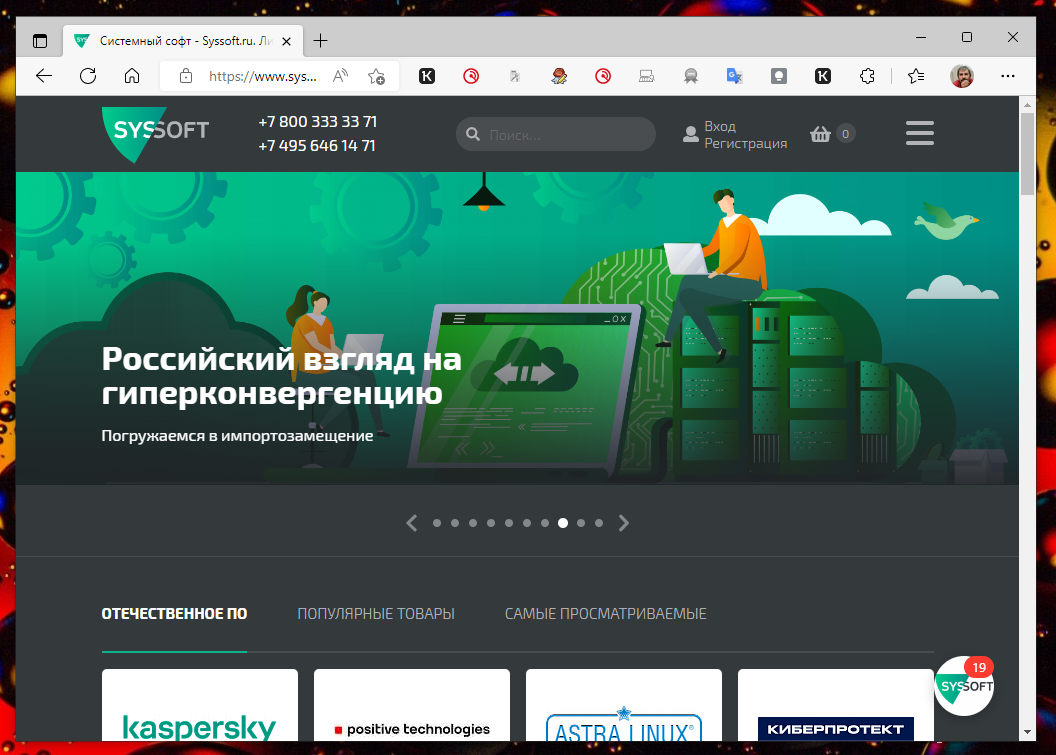
В качестве эксперимента мы устанавливали связь с ноутбуком на Windows 10. Для того, чтобы усложнить AnyDesk задачу, к сети он был подключен не через широкополосный доступ, а при помощи точки доступа смартфона, с использованием мобильной сети. Правда, со сложностью возникли серьезные осложнения. В любом случае, такая картина – вполне обыденна на мегаполиса, а значит и для большинства «домашних офисов», откуда пользователи подключаются к рабочим столам.
Скорость соединения, качество картинки и плавность манипуляций мышкой полностью оправдали ожидания. Да, оценивали мы их «на глазок», но, собственно говоря, именно таким образом и оценивается всеми пользователи качество удаленного подключения.
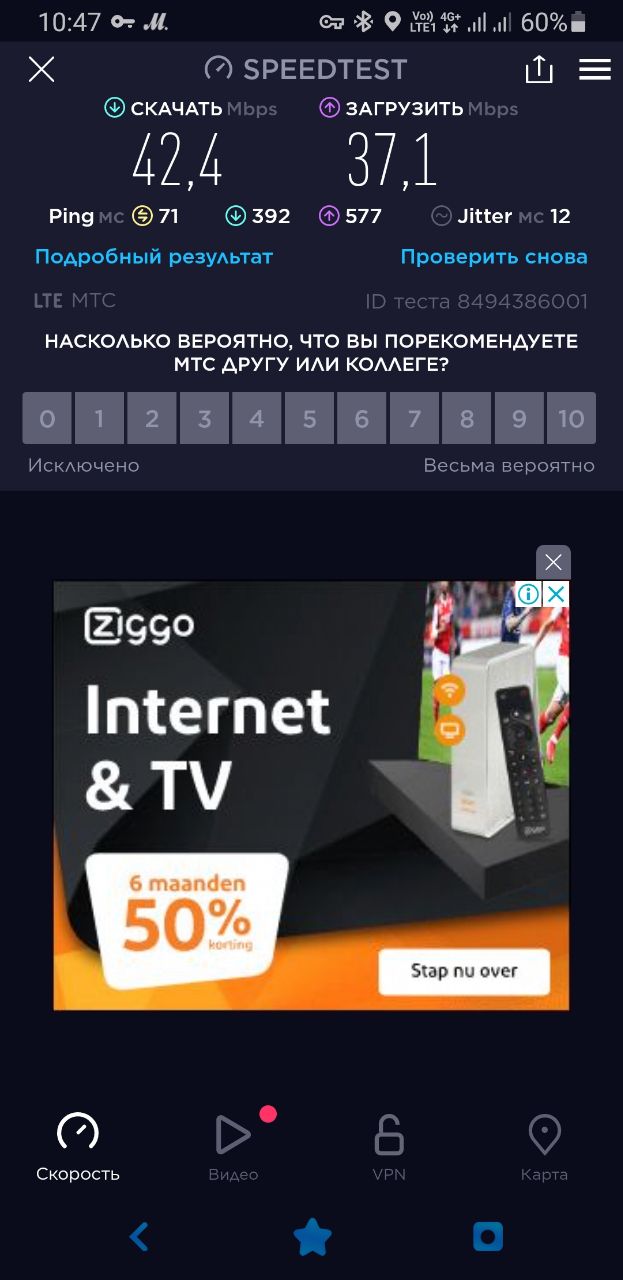
Сколько стоит
Рассчитывается стоимость лицензии AnyDesk исходя из количества хостов и администраторов, при этом стоимость хоста отличается от версии к версии. На конечную стоимость влияют и такие факторы, как объем решаемых задач и необходимое количество одновременных подключений. А эти характеристики всегда уникальны в зависимости от особенностей компании. Поэтому, за точными расчетами добро пожаловать менеджерам Сиссофт – они учтут все факторы и назовут итоговую стоимость лицензии. В любом случае, будет дешевле, чем TeamViewer.
В сухом остатке
Знать о рабочих качествах AnyDesk – официальному партнеру с платиновым статусом положено. Но, все-таки, казалось, что технических деталей будет больше. На деле получилось все просто – проще, чем с какой-нибудь восьмибитной игрушкой из 80-х годов.
Но это – и есть главное достоинство AnyDesk: простота выбора лицензии, простота настройки и использования, количество сценариев применения ограничено только фантазией, а качество работы стабильно высокое. Вердикт: не TeamViewer’ом единым. Еще не известно, какое решение можно считать образцом организации удаленного доступа.
P.S. Наверняка найдутся адепты TeamViewer. И вполне заслуженно, что они находятся там, где они находятся. Иначе бы мы знали имя другого лидера в этом сегменте. Тем не менее, я предлагаю протестировать и обменяться впечатлениями в комментариях.
Все желающие GO за полнофункциональными FREE-триалками ко мне в ЛС.
- Блог компании Сиссофт
- Системное администрирование
- Читальный зал
- IT-компании
- Удалённая работа
Источник: habr.com
Удаленный рабочий стол AnyDesk
Эффективное ПО для удаленного обслуживания. Соседний офис или другой конец света? AnyDesk — это приложение, которое объединяет мир. Оно безопасно и надежно как для ИТ-специалистов, так и для домашних пользователей.
Приложение без рекламы и платных подписок для домашнего пользования. Для коммерческого использования посетите: https://anydesk.com/ru/zakazat
Независимо от того, работаете ли вы в ИТ-поддержке, из дома или обучаетесь удаленно, AnyDesk поможет просто и безопасно подключиться к удаленным устройствам.
AnyDesk предлагает множество функций удаленного рабочего стола, таких как:
• передача файлов;
• удаленная печать;
• Wake-On-LAN
и др.
Для обзора функций посетите: https://anydesk.com/ru/funkcii
Почему AnyDesk?
• Выдающаяся производительность
• Совместимо с любой ОС, любыми устройствами
• Шифрование на уровне банковских операций
• Высокая частота кадров, низкая задержка
• Доступно в Cloud или On-Premises
Совместимо с любой ОС, любыми устройствами. Загрузите последнюю версию AnyDesk для всех платформ здесь: https://anydesk.com/ru/downloads
Краткое руководство
1. Установите и запустите AnyDesk на обоих устройствах.
2. Введите идентификатор AnyDesk, который будет отображаться на удаленном устройстве.
3. Подтвердите запрос доступа на удаленном устройстве.
4. Готово! Теперь вы можете управлять удаленным устройством.
Источник: play.google.com
Анидеск что это такое и как работает — отзывы пользователей + почему пользуются брокеры
Программы удаленного пользования существуют уже довольно давно. Наиболее известная среди таких программ по праву считается TeamViewer, но недавно появилась более продвинутая программа, именуемая Анидеск. В целом эта программа сходна по функционалу с вышеупоямутой, но все же имеет некоторые отличия из-за чего ею стало пользоваться немалое количество людей. В данной статье мы разберем ее характеристики, а также поговорим о ее назначении.
23 Декабря 2019 12:16
Комментариев: 2
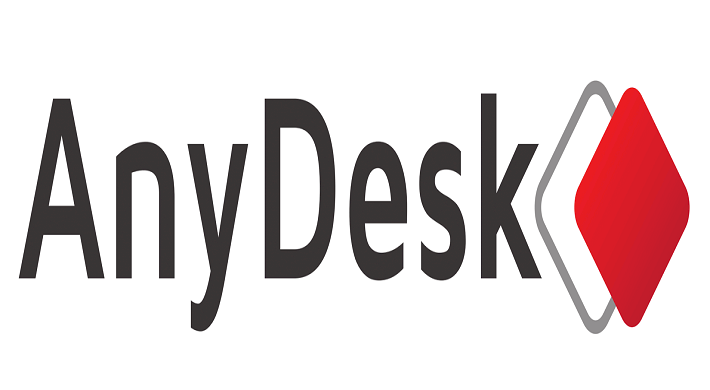
Анидеск скачать бесплатно
Анидеск – это программа, сервис, который позволяет удаленно пользоваться своим или чужим компьютером (при разрешении обратной стороны). Данная программа действительно может быть очень полезной, так как зачастую необходимо что-то сделать с рабочего компьютера, а дома такой возможности нет.
Также это очень полезная программа, например, для системных администраторов, имея доступ к каждому компьютеру в офисе, он может быстро разрешать проблемы сотрудников. По большому счету действительно программа широко функциональна, при хорошей связи можно даже играть в игры.
TeamViewer позволял это делать, в довольно простой форме, в Анидеск это можно будет делать со скоростью 60 кадров в секунду. Хватит для того, чтобы играть в большинство известных игр. Однако, все же стоит понимать, что прямое предназначение программы не в этом, и вряд ли это можно делать с большим комфортом, чем играя в сам компьютер. Анидеск по сути является условно бесплатной.
То есть вы можете скачать эту программу, а далее оплатить подписку после пробного периода. Таким образом, если захотите попробовать, то без проблем, хотите скачать на долгое время – придется платить. Однако, стоит понимать, что умельцы давно хакнули TeamViewer и им все пользуются бесплатно, таким образом, и анидеск ожидает та же участь. Поэтому можно попробовать поискать программу на пиратских сайтах, но никто теперь не обещает, что она будет, например, без вирусов. То есть все риски лежат на пользователе.
Скачать анидеск официальный сайт
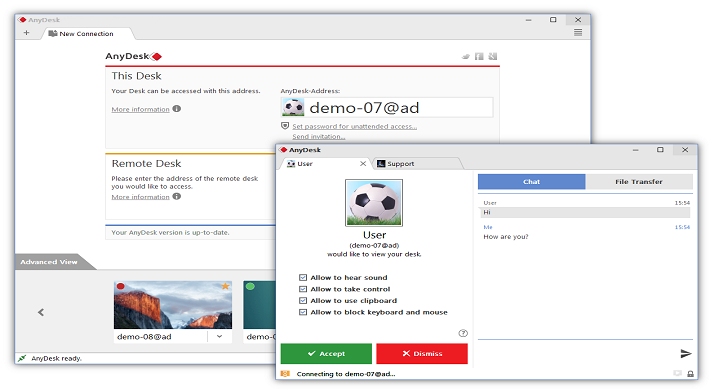
Программа Анидеск имеет официальный сайт, стоит лишь ввести в поисковую систему анидеск, либо перейти по ссылке: https://анидеск.com/ru. Судя по домену, мы видим, что программа работает не только в России, но и по всему миру. Скачать программу довольно просто, нужно нажать на соответствующую кнопку и скачка начнется. Но опять-таки не забывайте о том, что мы говорили выше.
Программа – не бесплатная, они имеет несколько тарифов. Программа на самом деле не из дешевых, за 9 евро вы сможете пользоваться программой только на одном устройстве. По сути этого хватит для людей, которые желают пользоваться одним компьютером. Например, установить связь между рабочим и домашним компьютером, и с удобством пользоваться этими двумя компьютерами.
Стоит понимать, что 9 евро (или около 800 рублей) приходится платить раз в месяц. Мало какие сервисы задирают такой ценник, но это далеко не предел. Учитывая, что в России мало кто любит платить за онлайн сервисы, будь то фильмы, музыка или еще что-то, то за программу никто тем более платить не хочет. Но есть тарифы и побольше.
Удивительно, но тарифы подороже как раз и используют компании. Действительно это может быть очень удобно для корпоративной сети, когда можно разрешать множество рабочих вопросов более оперативно. Особенно, когда офисы находятся в разных местах и имеют множество филиалов. Для небольших компаний подойдет второй тариф за 17 евро (примерно 1500 рублей) в месяц.
Что ж, компания может отразить подобные расходы, так как это может повлиять и на доходы из-за более быстрого разрешения множества проблем. Этот тариф полностью работает для компаний, но стоит учитывать, что здесь количество одновременных подключений ограничено, поэтому это подойдет для небольших компаний. Существует максимальный тариф за 42 евро (примерно 3300 рублей) в месяц.
Довольно солидная плата за программу, однако, и тут все зависит от самой компании. Подойдет для действительно крупных компаний, для которых 3300 рублей – это несущественная трата. Здесь как раз и имеется неограниченное количество сессий. То есть даже если в программу зайдут всем большим офисом, она должна выдержать все сессии, и компания сможет работать в наиболее оперативном режиме.
Удаленный доступ анидеск
В данный момент разберемся как работает удаленный доступ. Удаленный доступ обычно обеспечивается сочетанием программного, аппаратного и сетевого подключения.
Например, традиционный удаленный доступ до широкой доступности подключения к Интернету осуществлялся с использованием программного обеспечения эмуляции терминала, которое контролировало доступ через аппаратный модем, подключенный к телефонной сети. Теперь удаленный доступ чаще осуществляется с помощью безопасного программного решения, такого как VPN, — программного обеспечения — путем подключения хостов через проводной сетевой интерфейс или сетевой интерфейс Wi-Fi — аппаратное обеспечение — или посредством подключения через Интернет — сеть.
VPN для удаленного доступа используются для подключения отдельных пользователей к частным сетям. При использовании VPN с удаленным доступом каждому пользователю требуется VPN-клиент, способный подключаться к VPN-серверу частной сети. Когда пользователь подключается к сети через VPN-клиент, программное обеспечение шифрует трафик, прежде чем доставить его через Интернет.
VPN-сервер или шлюз расположен на границе целевой сети, расшифровывает данные и отправляет их на соответствующий хост в частной сети. На компьютере должно быть установлено программное обеспечение, позволяющее ему подключаться и взаимодействовать с системой или ресурсом, размещенным в службе удаленного доступа организации.
Как только компьютер пользователя подключен к удаленному хосту, он может отобразить окно с рабочим столом целевого компьютера. Предприятия также могут использовать удаленные рабочие столы, чтобы пользователи могли подключаться к своим приложениям и сетям удаленно.
Удаленные рабочие столы используют прикладное программное обеспечение — иногда встроенное в операционную систему удаленного хоста — которое позволяет приложениям запускаться удаленно на сетевом сервере и одновременно отображаться локально. Пользователи могут получить безопасный доступ к локальным и облачным приложениям и серверам из любого места, на любом устройстве с помощью различных методов аутентификации, включая удаленный единый вход, который предоставляет пользователям простой и безопасный доступ к нужным им приложениям без настройки VPN или изменения брандмауэра. политики.
Кроме того, организации могут использовать многофакторную аутентификацию для проверки личности пользователя путем объединения нескольких учетных данных, уникальных для одного человека. Все программы по удаленному доступу примерно одинаковы между собой. Однако, лидерами в данной сфере являются Анидеск и Тимвивер.
Главная причина в производительности, данные программы могут в оперативном режиме передавать информацию без всяких просадок. Анидеск ушел еще дальше Тимвивера и обрабатывает графическую информацию в 60ФПС, то есть можно решать не только офисные проблемы, но даже смотреть фильмы и играть в игры. Такая производительность на самом деле в первую очередь рассчитана на брокеров, так как там производительность многих программ может быть решающей в определенный момент.
Как пользоваться анидеск
- В главном окне программы или мобильного приложения вы увидите номер вашего рабочего места — адрес Анидеск, его необходимо ввести на устройстве, с которого мы подключаемся к полю для ввода адреса другой рабочей станции.
- После этого мы можем нажать кнопку «Подключиться» для подключения к удаленному рабочему столу.
- Или нажмите кнопку «Обзор файлов», чтобы открыть диспетчер файлов, на левой панели которого будут отображаться файлы локального устройства, на правой панели удаленного компьютера, смартфона или планшета.
- При запросе дистанционного управления на компьютере, ноутбуке или мобильном устройстве, к которому вы подключаетесь, вам нужно будет дать разрешение. В запросе на подключение можно отключить некоторые элементы: например, запретить запись экрана (такая функция есть в программе), передачу звука, использование буфера обмена. Существует также окно чата между двумя устройствами.
- Основные команды, в дополнение к простым элементам управления мышью или сенсорным экраном, можно найти в меню «Действия», которое скрыто за значком молнии.
- При подключении к компьютеру с устройством Android или iOS (что происходит аналогичным образом), при нажатии на экран будет отображаться кнопка специального действия, как на скриншоте ниже.
- Передача файлов между устройствами возможна не только с помощью файлового менеджера, как описано в параграфе 3, но и с помощью простого копирования-вставки (но по какой-то причине у меня это не сработало, его пробовали между компьютерами Windows). и подключение Windows-Android).
- Устройства, к которым вы когда-либо подключались, помещаются в журнал, отображаемый в главном окне программы, для быстрого подключения без ввода адреса в будущем, там же отображается их статус в сети Анидеск.
- В Анидеск доступно одновременное соединение для управления несколькими удаленными компьютерами на отдельных вкладках.
В общем, этого достаточно, чтобы начать пользоваться программой: остальные настройки легко определить, интерфейс, за исключением отдельных элементов, полностью на русском языке. Единственный параметр, на который я обращу внимание, это «Неконтролируемый доступ», который можно найти в разделе «Настройки» — «Безопасность».
Включив эту опцию в Анидеск на вашем ПК или ноутбуке и установив пароль, вы всегда можете подключиться к нему через Интернет или локальную сеть, независимо от того, где вы находитесь (при условии, что компьютер включен) без необходимости разрешать удаленный доступ. контроль над этим.
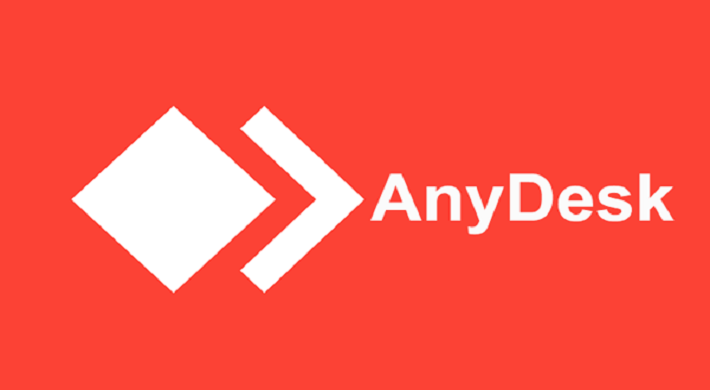
Различия между анидеск и другими программами
Основное отличие, которое отмечают разработчики, — это высокая скорость Анидеск по сравнению со всеми другими подобными программами. Тесты (хотя и не самые новые, все программы в списке обновлялись более одного раза) говорят, что если вам нужно использовать упрощенную графику (отключение Windows Aero, обои) при подключении через TeamViewer, и, несмотря на это, FPS со скоростью около 20 кадров в секунду, при использовании Анидеск нам обещают 60 FPS. Вы можете посмотреть таблицу сравнения FPS для самых популярных программ удаленного управления компьютером с включенной функцией Aero и без нее:
- Анидеск — 60 кадров в секунду
- TeamViewer — 15-25,4 FPS
- Windows RDP — 20 FPS
- Всплеск — 13-30 FPS
- Google Remote Desktop — 12-18 FPS
Согласно тем же тестам (которые проводились самими разработчиками), использование Анидеск обеспечивает минимальные задержки (в десять и более раз меньше, чем при использовании других программ) и наименьший объем передаваемого трафика (1,4 Мб / мин в Full HD) без необходимости выключать графический дизайн или уменьшать разрешение экрана.
Это достигается за счет использования нового кодека DeskRT, который был специально разработан для использования с удаленными подключениями к рабочему столу. Другие подобные программы также используют специальные кодеки, но Анидеск и DeskRT были разработаны с нуля специально для «графически насыщенных» приложений.
По мнению авторов, вы можете легко и без «тормозов» не только удаленно администрировать компьютер, но и работать в графических редакторах, CAD-системах и выполнять множество серьезных задач. Это звучит очень многообещающе. Фактически, при тестировании программы в локальной сети (хотя авторизация осуществляется через серверы Анидеск), скорость оказалась вполне приемлемой: в рабочих задачах проблем не было. Хотя, конечно, играть таким способом не получится: кодеки оптимизированы специально для графики обычного интерфейса Windows и программ, где большая часть изображения остается неизменной в течение длительного времени.
В любом случае, Анидеск — это программа для удаленного управления рабочим столом и компьютером, а иногда и Android, которую я смело могу рекомендовать для использования.
Брокеры пользуются анидеск
Почему это программу так популярна в этой сфере?
Есть две основные причины. Во-первых, это действительно удобно, когда брокер с вашего компьютера настроит все настройки, а также будет вести брокерскую деятельность. Однако, остается вопрос, зачем тогда огромное количество брокерских сетей, через которых можно обойтись без этого?
Ответ очевиден, незачем. В брокерской сфере такой программой выгодно пользоваться только между брокерами, либо между учителем и учеником. В обратном случае, прямой необходимости в этом нет.
Вторая причина – развод мошенников. Людям, желающим, подзаработать долгое время внушают, что можно разбогатеть посредством брокерства. Что же, это полуправда, разбогатеть действительно можно, но только при правильном подходе. Однако, довольно редко нужно использовать подобные программы, поэтому лучше перестрахуйтесь и обратитесь к другому брокеру.
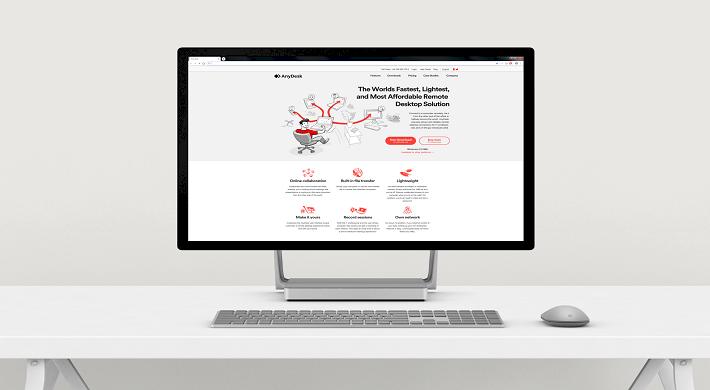
Программа анидеск отзывы
В целом у данной программы отзывы довольно печальные из-за того, что также, как и через тимвивер через нее часто обманывают. Мы практически на 100% уверены, что вина лежит не на программе, а на самих людях.
Учитывая, что программа довольно универсальна, через нее можно совершать огромное количество действий. А если есть доступ к банковским картам, так вообще, можно сделать практически все что угодно, снять все деньги со счета, взять кредит и т. д.
Многие отзывы касаются именно брокерского мошенничества, когда людям предлагают настроить программы, показать, как правильно торговать, а в этот момент проводятся иные операции, которые направлены на то, чтобы разорить людей. Будьте наиболее аккуратны в этом плане.
Немало отзывов касается того, что анидеск и есть мошенники. К сожалению, однозначно ответить на это невозможно, с одной стороны программа международная и на сегодняшнее время довольно популярная, с другой стороны, не уже ли мы раньше встречали подобных случаев. Таким образом, если конечно вы не планируете делать что-то уже очень производительное, то можно перестраховаться и попользоваться Тимвивером. В то же время, мы почти уверены, что главная репутационная проблема связана не с самой программой, а с людьми, дающие доступ незнакомым людям.
Важно! По всем вопросам, если не знаете, что делать и куда обращаться:
Звоните 8-800-777-32-16.
Бесплатная горячая юридическая линия.
Источник: yurlitsa.ru